Nikon UT-1 User Guide [de]
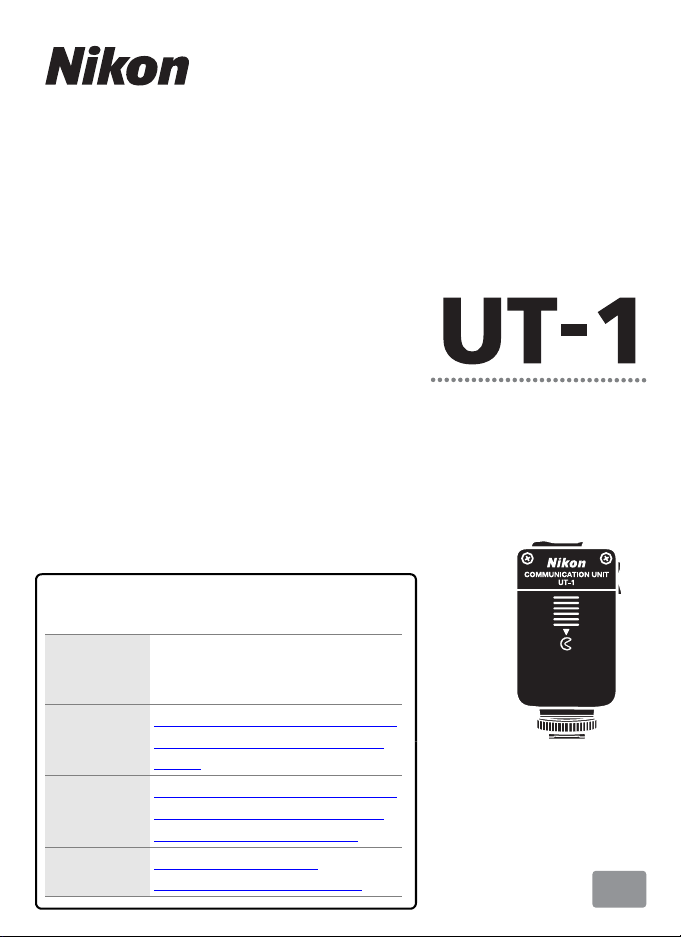
Kompakthandbuch
Sehen Sie im betreffenden Handbuch für den
Gebrauch mit Ihrer Kamera nach.
D4-Serie,
D7000
D7100
D800, D800E
Andere
Kameramodelle
Netzwerkadapter UT-1
Kompakthandbuch
Lieferumfang des UT-1 enthalten)
Netzwerkadapter UT-1 Handbuch
für Benutzer der Digitalkameras
D7100
Netzwerkadapter UT-1 Handbuch
für Benutzer der Digitalkameras
D800/D800E Digitalkameras
Netzwerkadapter UT-1
Kompakthandbuch Version 2
(im
Netzwerkadapter
De
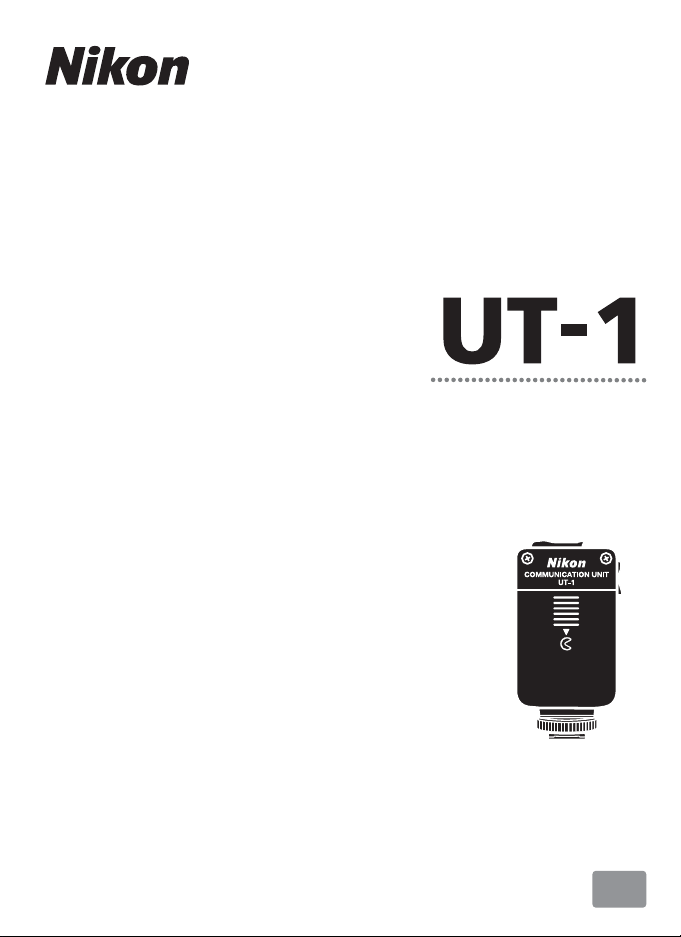
Netzwerkadapter
Handbuch für Benutzer
der Digitalkameras D7100
De
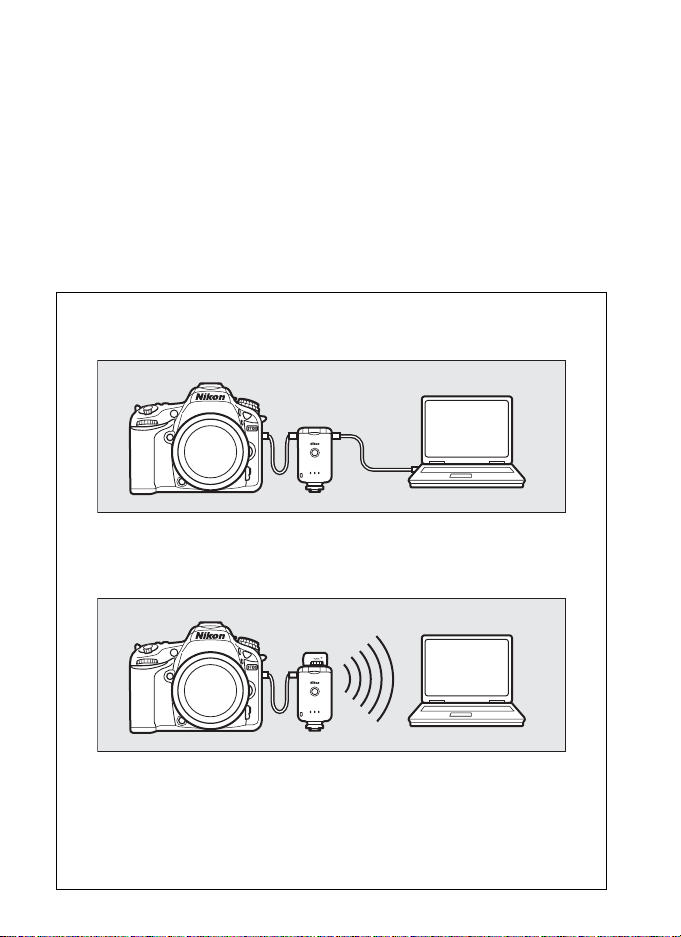
Einsatzmöglichkeiten des UT-1
In diesem Handbuch wird beschrieben, wie man eine Verbindung zu
Einsatzmöglichkeiten des UT-1
einem Netzwerk herstellt und Bilder auf einen Computer oder FTP-Server
hochlädt oder die Kamera mit Camera Control Pro 2 fernsteuert. Stellen
Sie mit dem UT-1 eine Verbindung zu Ethernet-Netzwerken her oder
stellen Sie eine Verbindung zu Wireless LANs her, indem Sie einen WT-5 an
den UT-1 anbringen.
Aktualisieren Sie vor dem Anschluss des UT-1 an die D7100 die UT-1-Firmware
auf die Version 1.1 oder aktueller. Weitere Informationen finden Sie auf den
auf Seite x aufgeführten Webseiten.
Anschluss an ein Netzwerk
Ethernet-Netzwerke
Informationen über den Anschluss an einen Computer finden Sie auf Seite 17.
Informationen über den Anschluss an einen FTP-Server finden Sie auf Seite 45.
Wireless LANs
Stellen Sie mit dem Wireless-LAN-Adapter WT-5 (0 6) eine Verbindung zu
Wireless LANs her.
Informationen über den Anschluss an einen Computer finden Sie auf
Informationen über den Anschluss an einen FTP-Server finden Sie auf
ii
Seite 17.
Seite 45.
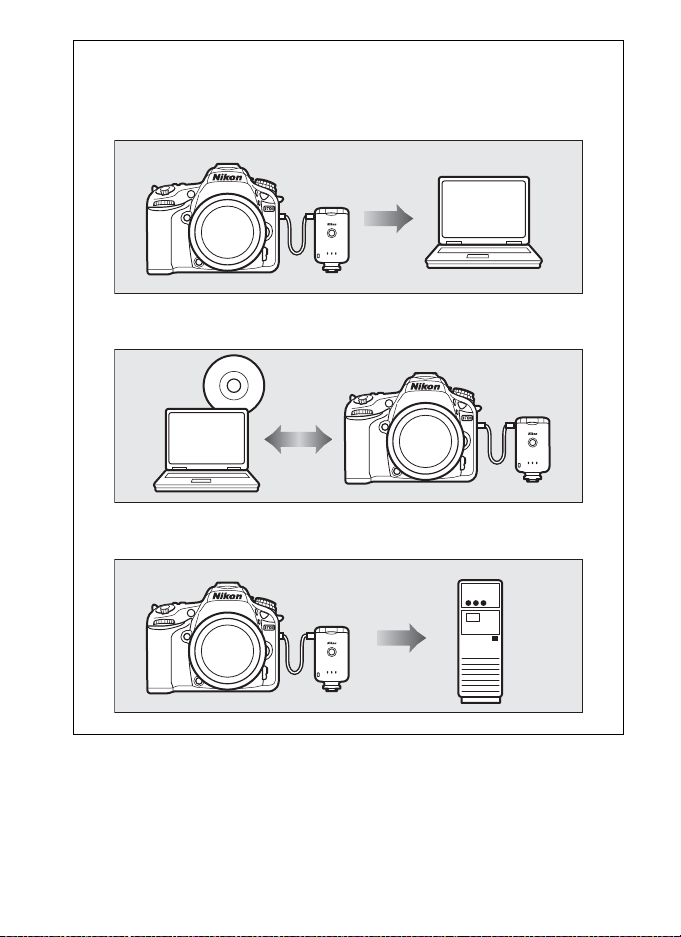
Netzwerkverbindungen
Sobald eine Netzwerkverbindung hergestellt wurde, können Sie:
Hochladen vorhandener Bilder auf einen Computer (
034)
Einsatzmöglichkeiten des UT-1
Die Kamera mit Camera Control Pro 2 (
Bilder auf einen FTP-Server (
045) hochladen
041) fernsteuern
iii
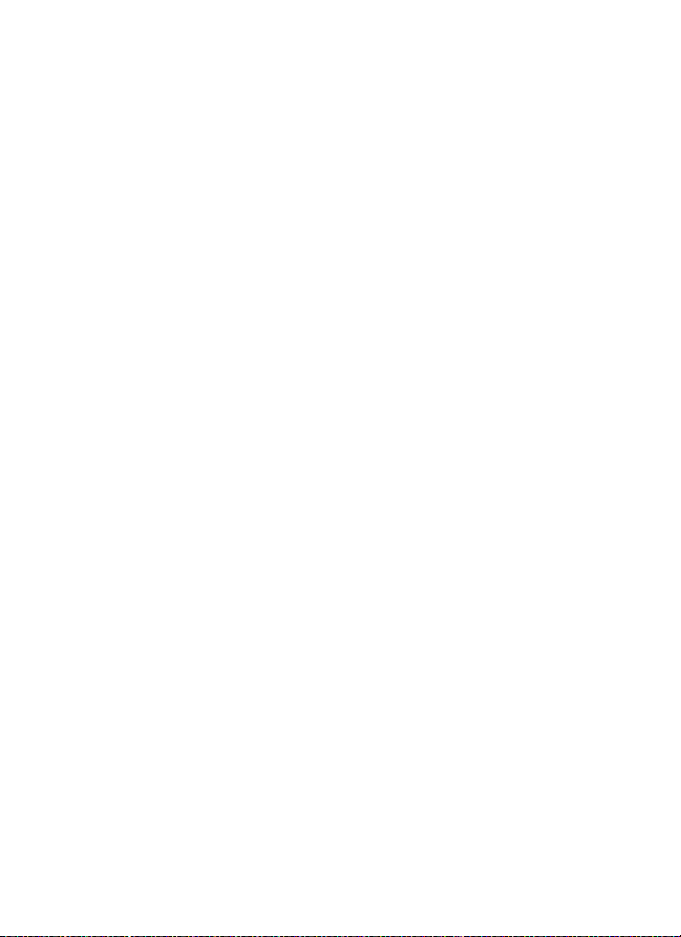
Informationen zu Warenzeichen
Mac OS ist ein Warenzeichen der Apple Computer, Inc. Microsoft, Windows
und Windows Vista sind eingetragene Warenzeichen der Microsoft
Corporation. Alle übrigen Markennamen, die in diesem Handbuch oder in den
Einsatzmöglichkeiten des UT-1
übrigen Dokumentationen zu diesem Nikon-Produkt genannt werden, sind
Warenzeichen oder eingetragene Warenzeichen der entsprechenden
Rechtsinhaber.
Apple Public Source License
Dieses Produkt enthält Apple mDNS-Quellcode, für den die Bedingungen der
Apple Public Source License gelten, die unter
http://developer.apple.com/opensource/ eingesehen werden kann.
Copyright © 2012 Apple Computer, Inc. Alle Rechte vorbehalten.
Diese Datei enthält Originalcode und/oder Änderungen am Originalcode, die
in der Apple Public Source License Version 2.0 (›Lizenz‹) definiert und durch
diese geregelt sind. Diese Datei darf nur in Übereinstimmung mit den
Bestimmungen der Lizenz verwendet werden. Erwerben Sie bitte eine Kopie
der Lizenz unter http://www.opensource.apple.com/license/apsl/ und lesen
Sie sie durch, bevor Sie diese Datei verwenden.
Der Originalcode und jegliche im Rahmen dieser Lizenz verteilte Software
werden ohne Mängelgewähr verteilt, ohne ausdrückliche oder implizite
Gewährleistungen jeglicher Art; APPLE LEHNT HIERMIT ALLE
GEWÄHRLEISTUNGEN DIESER ART AB, EINSCHLIESSLICH OHNE
EINSCHRÄNKUNG JEGLICHE GEWÄHRLEISTUNGEN DER MARKTFÄHIGKEIT, DER
EIGNUNG FÜR EINEN BESTIMMTEN ZWECK, DES UNGESTÖRTEN BESITZES
ODER DER NICHTVERLETZUNG. In der Lizenz erhalten Sie Informationen zu
den spezifischen sprachabhängigen Rechten und Einschränkungen.
iv
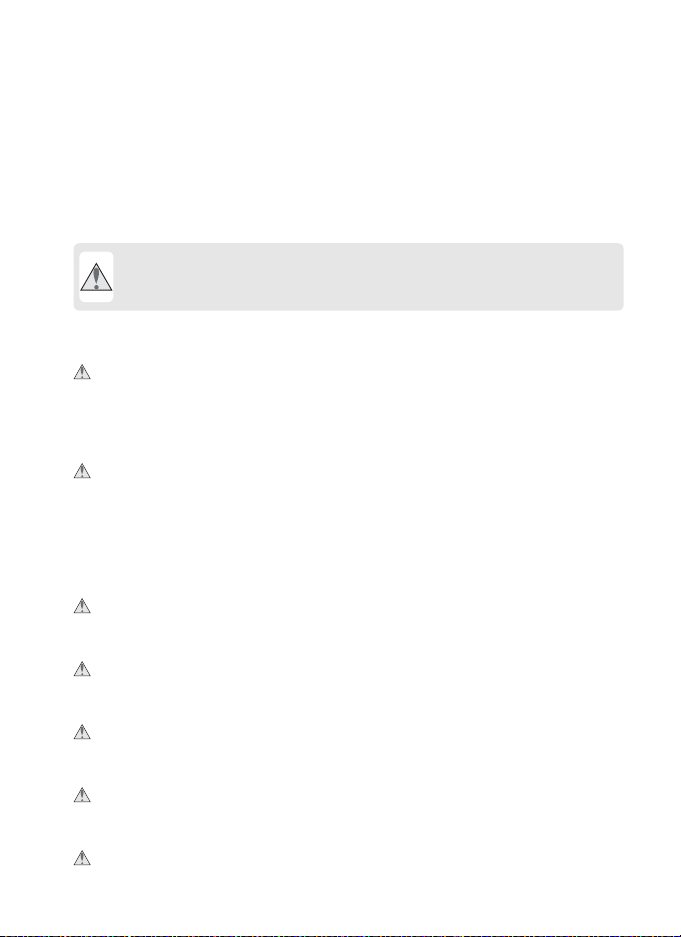
Sicherheitsinformationen
Bitte lesen Sie diese Sicherheitshinweise aufmerksam durch, bevor Sie Ihr
Nikon-Produkt in Betrieb nehmen, um Schäden am Produkt zu vermeiden und
möglichen Verletzungen vorzubeugen. Halten Sie diese Sicherheitshinweise
für alle Personen griffbereit, die dieses Produkt benutzen werden.
Folgen, die entstehen können, wenn die in diesem Abschnitt aufgeführten
Vorsichtsmaßnahmen nicht ergriffen werden, werden mit folgendem Symbol
gekennzeichnet:
Dieses Symbol kennzeichnet Warnungen und Informationen, die vor
der Inbetriebnahme des Geräts zu lesen sind, um Verletzungen zu
vermeiden.
❏ Warnhinweise
Nehmen Sie das Gerät nicht auseinander
Andernfalls besteht das Risiko von Bränden, Stromschlägen oder anderweitigen
Verletzungen. Falls das Gerät durch einen Sturz oder eine andere äußere Einwirkung beschädigt werden sollte, trennen Sie es von der Stromversorgung und wenden Sie sich zur Reparatur an Ihren Fachhändler oder an den Nikon-Kundendienst.
Schalten Sie das Gerät bei einer Fehlfunktion sofort aus
Bei Rauch- oder ungewöhnlicher Geruchsentwicklung im Gerät ist der Netzadapter
sofort vom Stromnetz zu trennen und der Akku aus dem Gerät zu entnehmen.
Gehen Sie dabei vorsichtig vor, um Verbrennungen zu vermeiden. Eine weitere
Verwendung kann zu Verletzungen führen. Lassen Sie das Gerät von Ihrem
Fachhändler oder vom Nikon-Kundendienst überprüfen, nachdem Sie den Akku
entnommen haben.
Benutzen Sie das Gerät nicht in der Nähe von entflammbarem Gas
Eine Missachtung dieser Vorsichtsmaßnahme kann zu einer Explosion oder zu
einem Brand führen.
Halten Sie das Gerät von Wasser fern
Tauchen Sie das Gerät nicht in Wasser und schützen Sie es vor Nässe. Eine Missachtung dieser Vorsichtsmaßnahme kann einen Brand oder Stromschlag verursachen.
Berühren Sie das Gerät nicht mit nassen Händen
Eine Missachtung dieser Vorsichtsmaßnahme kann einen Stromschlag
verursachen.
Fassen Sie das Netzkabel während eines Gewitters nicht an und halten Sie sich fern vom Ladegerät
Eine Missachtung dieser Vorsichtsmaßnahme könnte einen Stromschlag
verursachen.
Achten Sie darauf, dass das Gerät nicht in die Hände von Kindern gelangt
Bei Missachtung dieser Vorsichtsmaßnahme besteht das Risiko von Verletzungen.
Sicherheitsinformationen
v
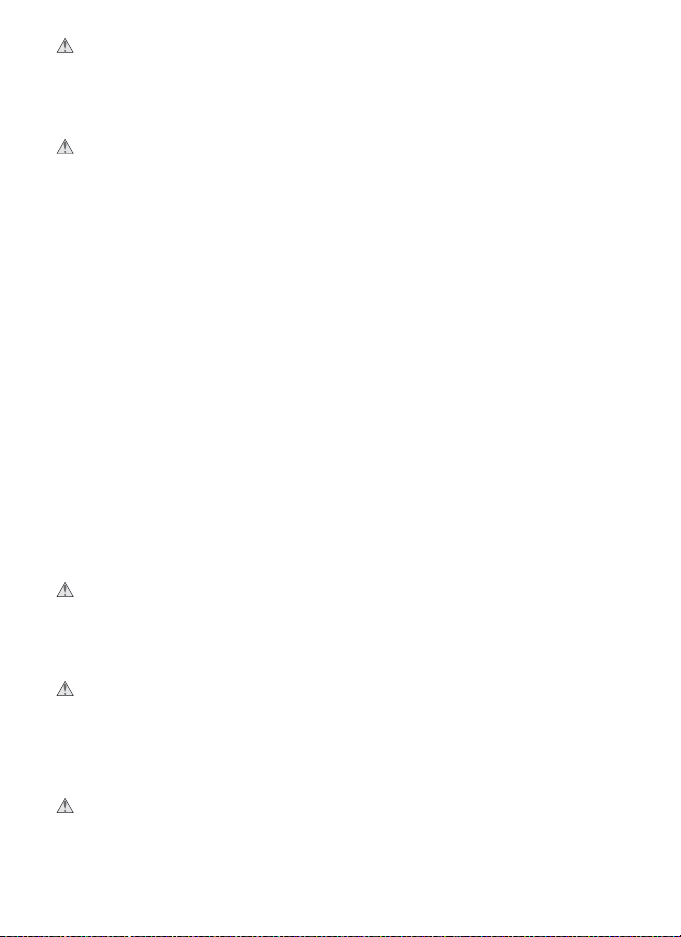
Vermeiden Sie längeren Kontakt
Berühren Sie die Kamera, den Netzwerkadapter, den Akku oder das Ladegerät nicht
über einen längeren Zeitraum, während die Geräte eingeschaltet sind oder
verwendet werden. Teile des Geräts werden heiß; wenn das Gerät längere Zeit
Sicherheitsinformationen
Hautkontakt hat, kann dies zu Niedrigtemperaturverbrennungen führen.
Vorsicht im Umgang mit Akkus
Akkus können bei unsachgemäßer Handhabung auslaufen oder explodieren. Bitte
beachten Sie die nachfolgenden Vorsichtsmaßnahmen:
• Vergewissern Sie sich, dass das Gerät ausgeschaltet ist, bevor Sie den Akku
entnehmen bzw. neu einsetzen. Wenn Sie einen Netzadapter verwenden, müssen
Sie den Netzstecker aus der Steckdose ziehen.
•
Verwenden Sie nur Akkus, die für die Verwendung in diesem Gerät empfohlen werden.
• Achten Sie darauf, dass Sie den Akku richtig herum einsetzen.
•
Schließen Sie den Akku nicht kurz und versuchen Sie niemals, einen Akku zu öffnen.
• Setzen Sie Akkus keiner großen Hitze oder offenem Feuer aus.
• Tauchen Sie Akkus nicht in Wasser und schützen Sie sie vor Nässe.
• Sichern Sie den Akku beim Transport mit der zugehörigen Schutzkappe.
Transportieren oder lagern Sie Akkus nicht zusammen mit Metallgegenständen
wie Halsketten oder Haarnadeln.
• Die Gefahr des Auslaufens besteht vor allem bei leeren Akkus und Batterien. Um
Beschädigungen am Gerät zu vermeiden, sollten Sie Akkus bei völliger Entladung
aus dem Gerät entnehmen.
• Wenn der Akku nicht benutzt wird, sollten Sie den Schutzdeckel aufsetzen und
den Akku an einem kühlen Ort lagern.
•
Unmittelbar nach dem Gebrauch oder wenn das Gerät längere Zeit mittels Akku
betrieben wird, kann der Akku heiß werden. Schalten Sie das Gerät daher vor der
Herausnahme des Akkus zuerst aus und warten Sie, bis sich der Akku abgekühlt hat.
• Verwenden Sie keine Akkus, die durch Verfärbung oder Verformung des
Gehäuses auf eine Beschädigung hinweisen.
Vermeiden Sie hohe Temperaturen
Das Gerät darf niemals direktem Sonnenlicht oder hohen Temperaturen ausgesetzt
werden (beispielsweise in einem in der Sonne geparkten Auto). Eine Missachtung
dieser Vorsichtsmaßnahme kann zu einem Brand oder zu einer Beschädigung des
Gehäuses oder der Teile im Geräteinneren führen.
CD-ROMs
Die mit dem Gerät mitgelieferten CD-ROMs enthalten die Dokumentation und
Software zu Ihrem Gerät. Diese CD-ROMs dürfen nicht in einem Audio-CD-Player
abgespielt werden. Bei der Wiedergabe dieser CD-Roms mit einem Audio-CDPlayer können Störsignale auftreten, die das menschliche Gehör nachhaltig
schädigen oder die Audiokomponenten Ihrer Audioanlage beschädigen können.
Folgen Sie den Anweisungen von Krankenhaus- oder Flugzeugpersonal
Dieses Gerät gibt Funkfrequenzstrahlen ab, die sich störend auf medizinische oder
Navigationsgeräte auswirken könnten. Schalten Sie das Gerät beim Starten und
Landen aus und wann immer es vom Flugzeug- oder Krankenhauspersonal
angewiesen wird.
vi
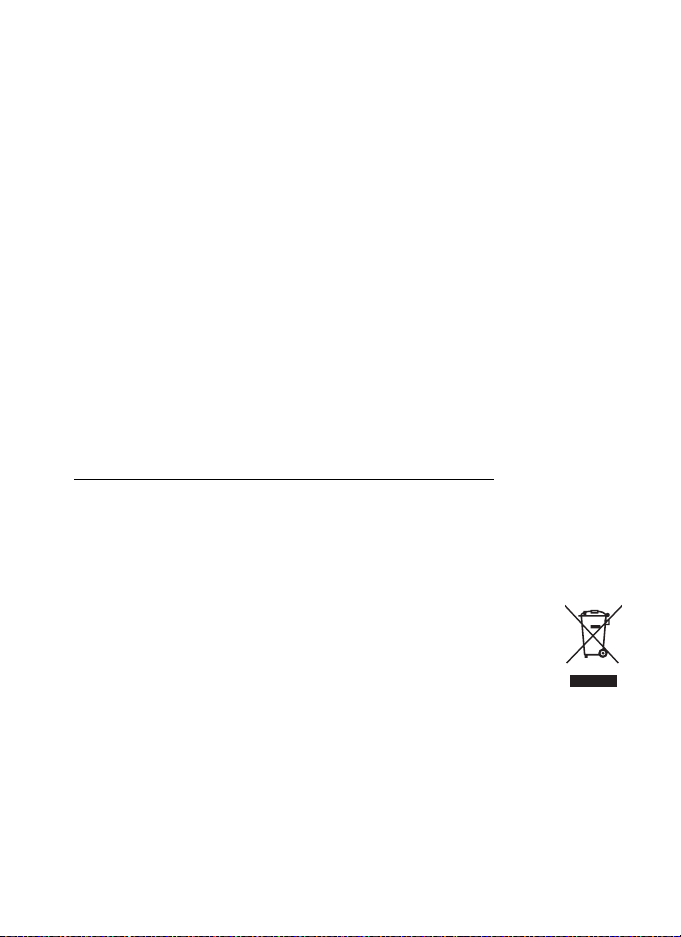
Hinweise
• Die Reproduktion der Dokumentationen, auch die auszugsweise
Vervielfältigung, bedarf der ausdrücklichen Genehmigung durch Nikon.
Dies gilt auch für die elektronische Erfassung und die Übersetzung in eine
andere Sprache.
• Änderungen jeglicher Art ohne Vorankündigung vorbehalten.
• Nikon übernimmt keine Haftung für Schäden, die durch unsachgemäßen
Gebrauch des Produkts entstehen.
• Die Dokumentationen wurden mit größter Sorgfalt erstellt. Sollten Sie
dennoch Fehler darin entdecken oder Verbesserungsvorschläge haben,
wäre Nikon für einen entsprechenden Hinweis sehr dankbar. (Die Adresse
der Nikon-Vertretung in Ihrer Nähe ist separat aufgeführt.)
Dieses Produkt enthält in den USA entwickelte Verschlüsselungssoftware und
unterliegt den US-Ausfuhrbestimmungen. Es darf nicht direkt oder indirekt in
Länder exportiert werden, gegen die die USA ein Handelsembargo verhängt
haben. Derzeit betrifft das Handelsembargo die folgenden Länder: Kuba, Iran,
Nordkorea, Sudan und Syrien.
Hinweis für Kunden in Europa
❏ Symbol zur getrennten Entsorgung in europäischen
Ländern
Durch dieses Symbol wird angezeigt, dass elektrische und elektronische Geräte
getrennt entsorgt werden muss.
Folgendes gilt für Verbraucher in europäischen Ländern:
• Dieses Produkt muss an einer geeigneten Sammelstelle separat
entsorgt werden. Eine Entsorgung über den Hausmüll ist unzulässig.
• Durch getrennte Entsorgung und Recycling können natürliche
Rohstoffe bewahrt und durch falsche Entsorgung verursachte,
schädliche Folgen für die menschliche Gesundheit und Umwelt
verhindert werden.
• Weitere Informationen erhalten Sie bei Ihrem Fachhändler oder bei den für die
Abfallentsorgung zuständigen Behörden bzw. Unternehmen.
Hinweise
vii
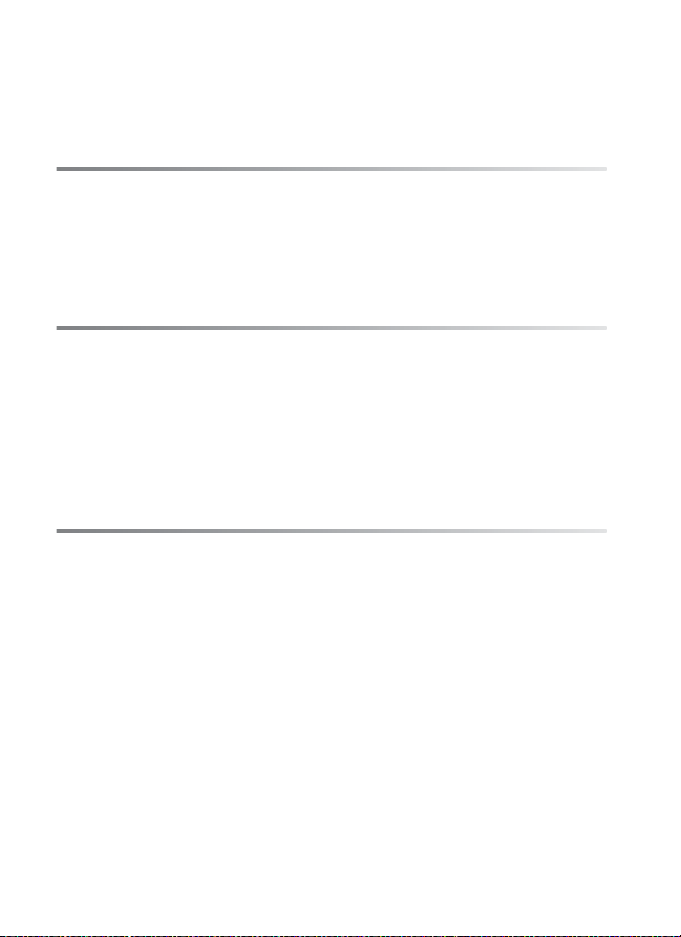
Inhaltsverzeichnis
Einsatzmöglichkeiten des UT-1................................................................................ ii
Sicherheitsinformationen .......................................................................................... v
Hinweise.........................................................................................................................vii
Einführung ..........................................................................1
Der UT-1 in der Übersicht...........................................................................................2
Anbringen des UT-1..................................................................................................... 4
Anschluss des WT-5........................................................................................................................6
Unterstützte Modi......................................................................................................... 7
Erste Schritte................................................................................................................... 9
Verwendung des UT-1 mit einem Computer ................. 17
Kopieren von Netzwerkprofilen auf die Kamera .............................................18
Hochladen von Bildern auf einen Host-Computer .........................................31
Anschluss des UT-1.......................................................................................................................31
Übertragen von Bildern.............................................................................................................34
Camera Control............................................................................................................39
Verbindung mit einem Computer...................................................................................... 39
Fernsteuerung der Kamera .....................................................................................................41
Hochladen von Bildern auf einen FTP-Server ............... 45
Kopieren von Netzwerkprofilen auf die Kamera .............................................46
Herstellen der Verbindung zum FTP-Server......................................................58
Übertragen von Bildern............................................................................................61
viii
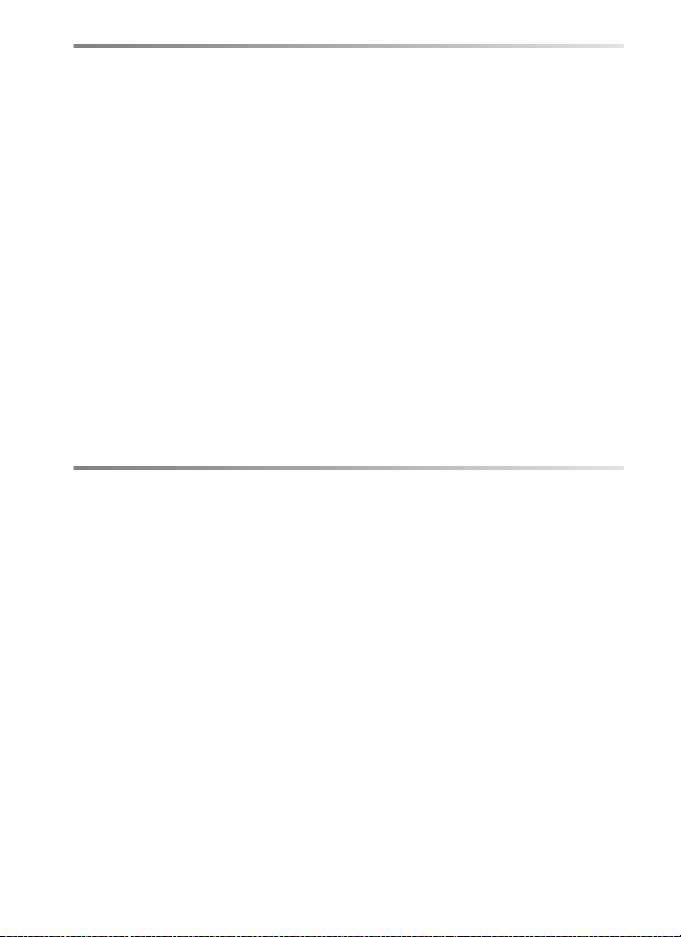
Menübeschreibung ......................................................... 67
Hardware wählen .......................................................................................................68
Netzwerkeinstellungen............................................................................................ 68
Auswählen eines Netzwerkprofils ...................................................................................... 68
Löschen von Netzwerkprofilen ............................................................................................ 69
Bearbeiten von FTP-Serverprofilen.................................................................................... 69
Optionen .......................................................................................................................73
Automatisch senden................................................................................................................... 73
Nach Übertragung löschen.................................................................................................... 73
Datei senden als ............................................................................................................................ 73
Gleichnamige überschreiben................................................................................................ 74
Schützen bei Upload-Mark. ....................................................................................................74
Ordner senden................................................................................................................................ 74
Transfermark. aufheben?.......................................................................................................... 74
Akkudiagnose.................................................................................................................................. 75
Ruhezustand Verzögerung..................................................................................................... 75
MAC-Adresse................................................................................................................................... 75
Firmware-Version.......................................................................................................................... 75
Anhang............................................................................. 77
Erstellen eines FTP-Servers .....................................................................................77
Windows 8/Windows 7.............................................................................................................78
Windows Vista................................................................................................................................. 85
Windows XP ..................................................................................................................................... 92
Mac OS X 10.6.................................................................................................................................. 96
Einrichten von FTP-Profilen über die Kamera-Menüs................................... 98
Lösungen für Probleme..........................................................................................101
Technische Daten.....................................................................................................102
Index .............................................................................................................................105
ix
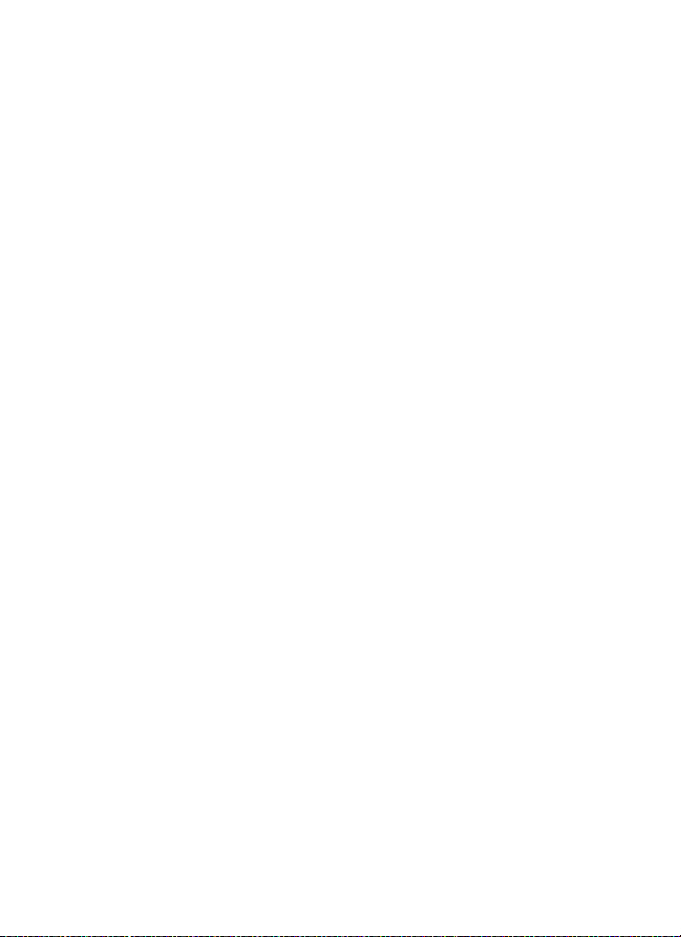
A Hintergrundwissen
In diesem Handbuch werden Grundkenntnisse zu FTP-Servern und lokalen
Netzwerken (LANs) vorausgesetzt. Weitere Informationen über die
Installation, Konfiguration und Verwendung von Netzwerkgeräten können Sie
beim Hersteller oder bei Ihrem Netzwerkadministrator in Erfahrung bringen.
A Abbildungen
Sofern nicht anders angegeben, stammen alle Dialogfelder, Meldungen und
Anzeigen von Software und Betriebssystem aus den Betriebssystemen
Windows 8 Pro oder Mac OS X. Ihr tatsächliches Aussehen und ihr Inhalt
können abhängig vom verwendeten Betriebssystem abweichen.
Informationen zur grundlegenden Bedienung des Computers finden Sie in der
Dokumentation des Computers oder des Betriebssystems.
A Lebenslanges Lernen
Im Rahmen des Nikon-Konzepts »Life-Long Learning« für kontinuierliche
Produktunterstützung und -schulung stehen ständig aktualisierte
Informationen online zur Verfügung:
• Für Benutzer in den USA: http://www.nikonusa.com/
• Für Benutzer in Europa und Afrika: http: //www.europe-nikon.com/support/
• Für Benutzer in Asien und Ozeanien: http://www.nikon-asia.com/
Auf diesen Webseiten erhalten Sie aktuelle Produktinformationen, Tipps und
Antworten auf häufig gestellte Fragen (FAQ) sowie allgemeine Informationen
zu Fotografie und digitaler Bildverarbeitung. Ergänzende Informationen
erhalten Sie bei der Nikon-Vertretung in Ihrer Nähe. Kontaktinformationen
finden Sie unter folgender Internetadresse: http://imaging.nikon.com/
x
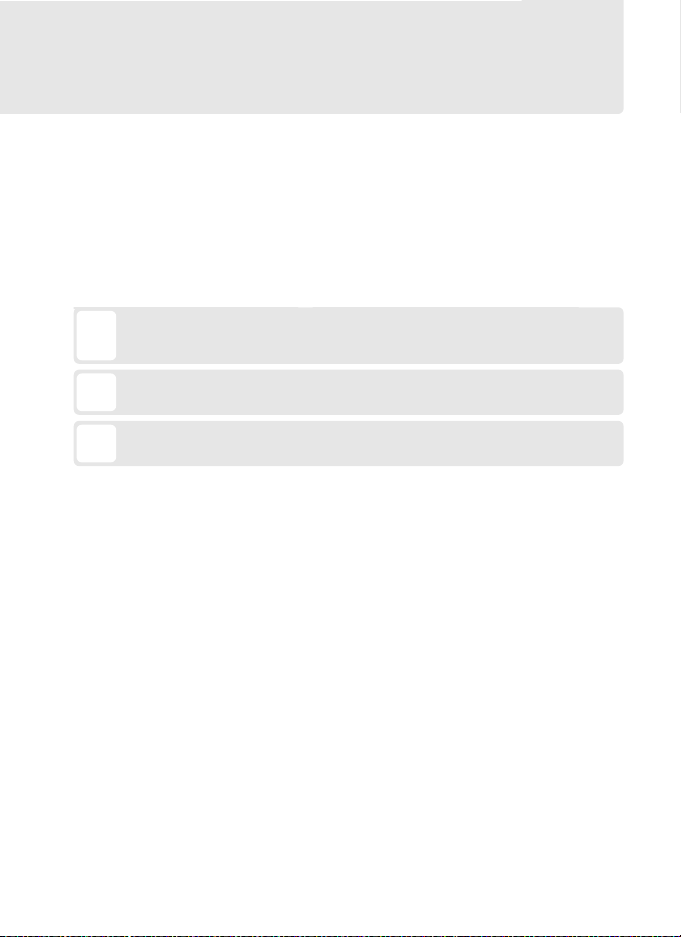
Einführung
Vielen Dank für Ihren Kauf eines Netzwerkadapters UT-1 für
kompatible Nikon-Digitalkameras. Dieses Handbuch ist für Benutzer
der Digitalkameras D7100 vorgesehen; bitte lesen Sie es gründlich
durch und bewahren Sie es an einem Ort auf, an dem alle, die das
Produkt verwenden, Zugang dazu haben.
In diesem Handbuch werden die folgenden Symbole und
Konventionen verwendet:
Dieses Symbol kennzeichnet wichtige Sicherheitshinweise. Sie sollten
die Sicherheitshinweise vor Gebrauch des Produkts lesen, um Schäden
D
am Produkt zu vermeiden.
Dieses Symbol kennzeichnet Hinweise, die Sie vor Gebrauch des Geräts
A
ebenfalls lesen sollten.
Dieses Symbol kennzeichnet Verweise auf andere Seiten in diesem
0
Handbuch.
Einführung 1
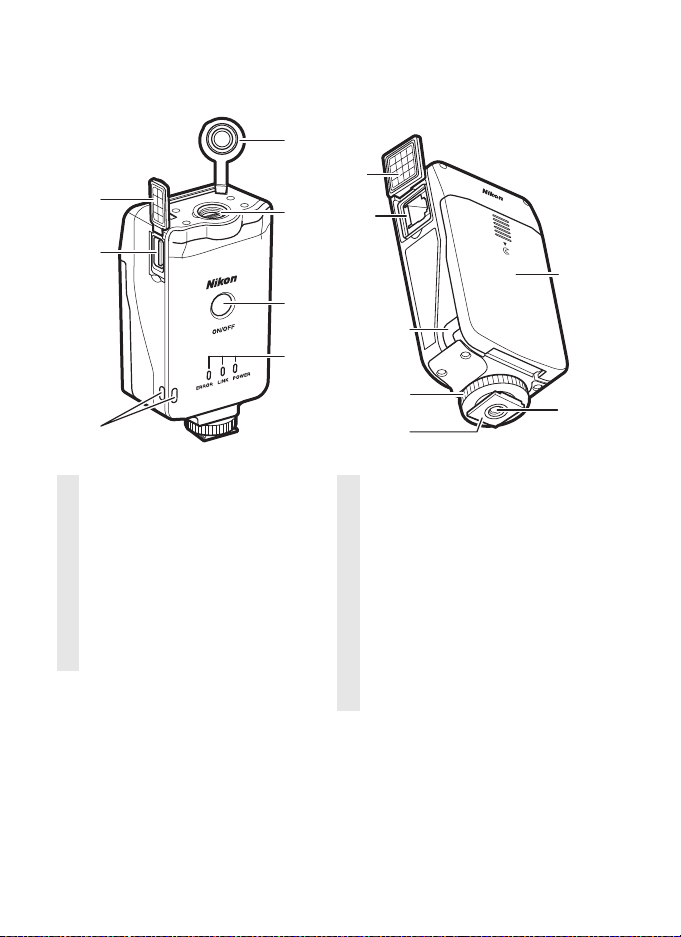
Der UT-1 in der Übersicht
Der UT-1 in der Übersicht
1
8
7
6
2
3
4
9
10
14
5
1 Abdeckung des
Peripherieanschlusses
2 Peripherieanschluss
3 Ein-Aus-Schalter.............33, 40, 60
4 Statusleuchten ........................ 3, 37
POWER (grün/gelb), LINK (grün),
ERROR (orange)
5 Öse für Trageriemen
6 USB-Anschluss .................. 4, 31, 58
2
Einführung
11
12
7 USB-Anschlussabdeckung
................................................4, 31, 58
8 Abdeckung des Ethernet-
Anschlusses
9 Ethernetanschluss
10 Abdeckung für Akkufacheinsatz
........................................................... 11
11 Klemmschraube
12 Fuß
13 Stativgewinde
14 Abdeckung des Akkufachs ......10
13
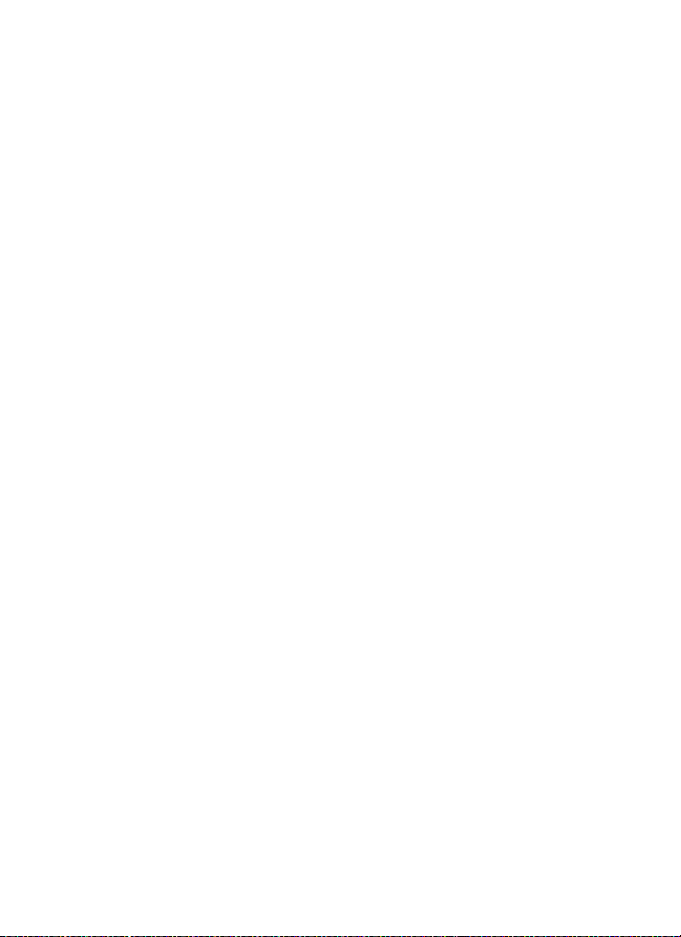
A Die POWER-Statusleuchte
Wenn der UT-1 eingeschaltet ist, leuchtet die POWER-LED grün, um anzuzeigen,
dass der Akku vollständig aufgeladen ist oder dass ein Netzadapter
angeschlossen ist. Bei Akkuladeständen von unter 10 % blinkt sie grün, um
darauf hinzuweisen, dass der Akku aufgeladen werden muss. Wenn der UT-1
ausgeschaltet wird, leuchtet die POWER-LED kurz gelb, während sich das Gerät
ausschaltet.
A Mitgeliefertes Zubehör
Folgendes Zubehör ist im Lieferumfang des UT-1 enthalten (Akkus wie z. B.
EN-EL15 und Akkuladegeräte wie das MH-25 werden nicht mitgeliefert):
❏ Benutzerhandbuch
(vorliegendes Handbuch)
❏ Garantie
❏ CD
❏ Gerätetasche
❏ Netzwerk adapter-USB-Kabel A (zur
Verwendung mit den Kameras D4
und D7000)
Darüber hinaus wird folgendes Zubehör mitgeliefert, wenn der UT-1
zusammen mit dem WT-5 gekauft wird:
❏ Wireless-LAN-Adapter WT-5
❏ WT-5 Benutzerhandbuch
❏ Netzwerkadapter-USB-Kabel B (zur
Verwendung mit den Kameras
D800 und D800E)
❏ Dichtungsmanschette UF3-RU14
für USB-Kabel (zur Verwendung
mit den Kameras D4, D800 und
D800E)
❏ Anschlussabdeckung UF-3 für USB-
Kabel (zur Verwendung mit den
Kameras D800 und D800E)
❏ Kabellos loslegen mit einer digitalen
Spiegelrefl exkamera D4 und einem
Wireless-LAN-Adapter WT-5
Der UT-1 in der Übersicht
Einführung
3
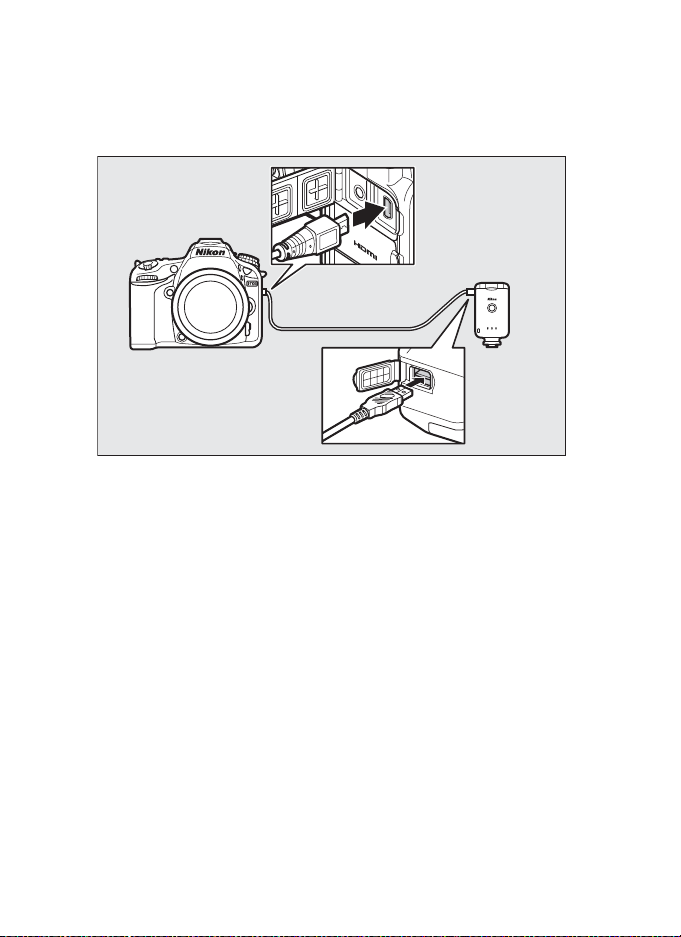
Anbringen des UT-1
Schließen Sie den UT-1 mit dem UC-E6-Kabel, das der Kamera beiliegt,
Anbringen des UT-1
an die D7100 an.
4
Einführung
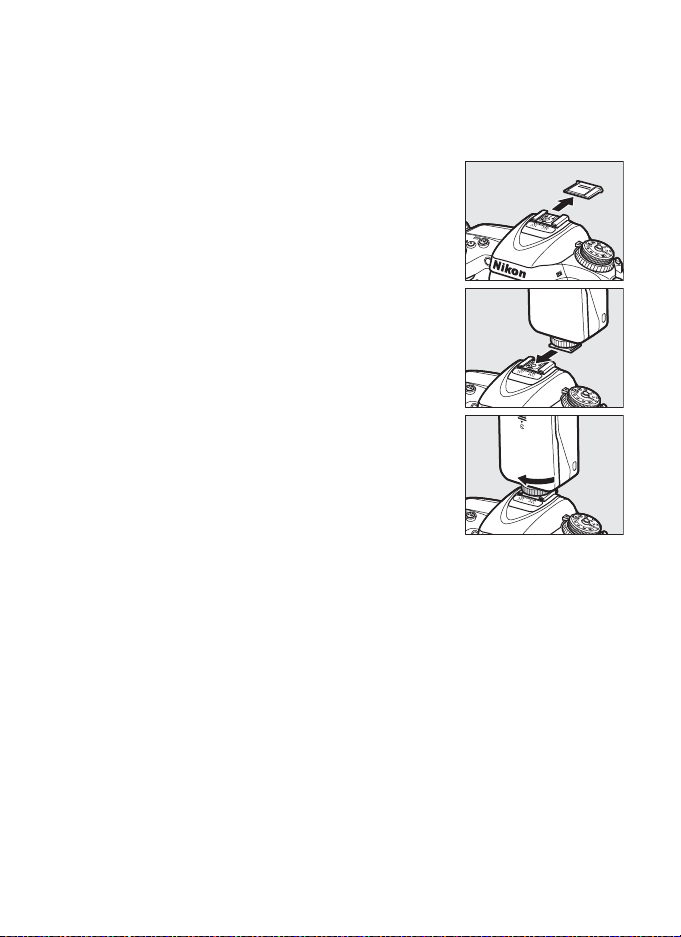
A Anbringen des UT-1
Der UT-1 kann auf ein Stativ oder den Zubehörschuh der Kamera montiert
werden. Verwenden Sie zum Montieren des UT-1 an die Kamera eine optionale
Halterung SK-7, wenn ein Blitzgerät oder anderes Zubehör an den
Zubehörschuh montiert ist. Ansetzen des UT-1 an den Zubehörschuh der
Kamera:
1 Nehmen Sie die Abdeckung des Zubehörschuhs ab.
2 Schieben Sie den UT-1 auf den Zubehörschuh.
3 Ziehen Sie die Klemmschraube fest.
Anbringen des UT-1
Einführung
5
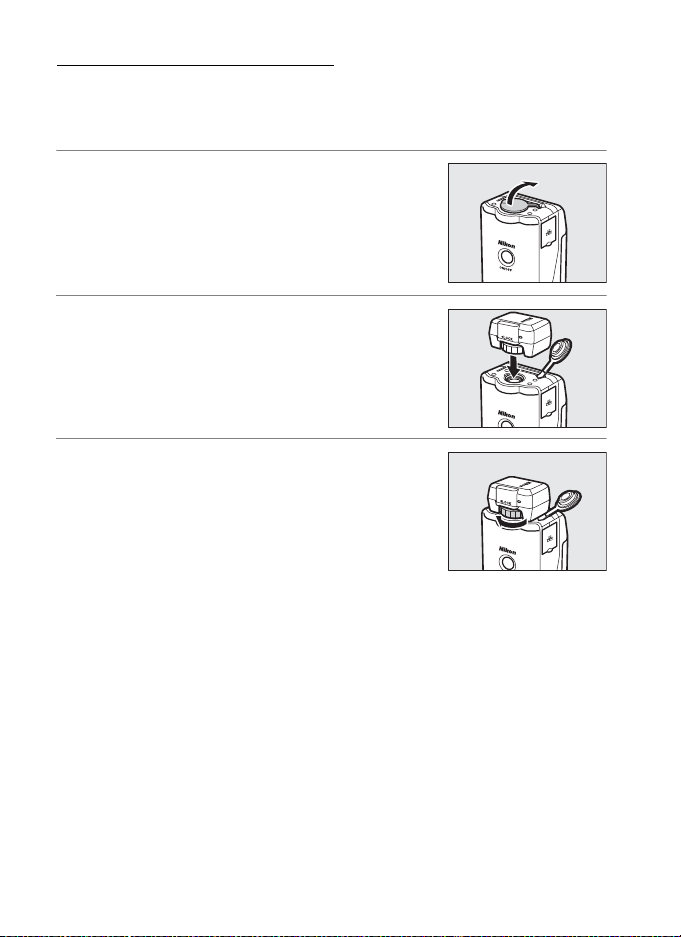
Anschluss des WT-5
Der UT-1 kann zusammen mit dem optionalen Wireless-LAN-Adapter
WT-5 für den Anschluss an Wireless LANs verwendet werden. Der
Anbringen des UT-1 / Anschluss des WT-5
WT-5 wird wie unten beschrieben angeschlossen.
1 Öffnen Sie die Abdeckung des
Peripherieanschlusses UT-1.
2 Setzen Sie den Anschluss WT-5 vollständig in
den Peripherieanschluss UT-1 ein.
3 Drehen Sie das Arretierungsrad, um den WT-5
zu arretieren.
A Filterung von MAC-Adressen
Wenn das Netzwerk die Filterung von MAC-Adressen verwendet und der UT-1
an einen WT-5 angeschlossen ist, muss der Filter mit der MAC-Adresse des
WT-5 zur Verfügung gestellt werden. Wählen Sie nach dem Anschluss an den
WT-5 »Netzwerk« > »Optionen« > »MAC-Adresse« (075) aus dem
Systemmenü der Kamera und notieren Sie sich die Wireless- und EthernetMAC-Adressen.
Einführung6
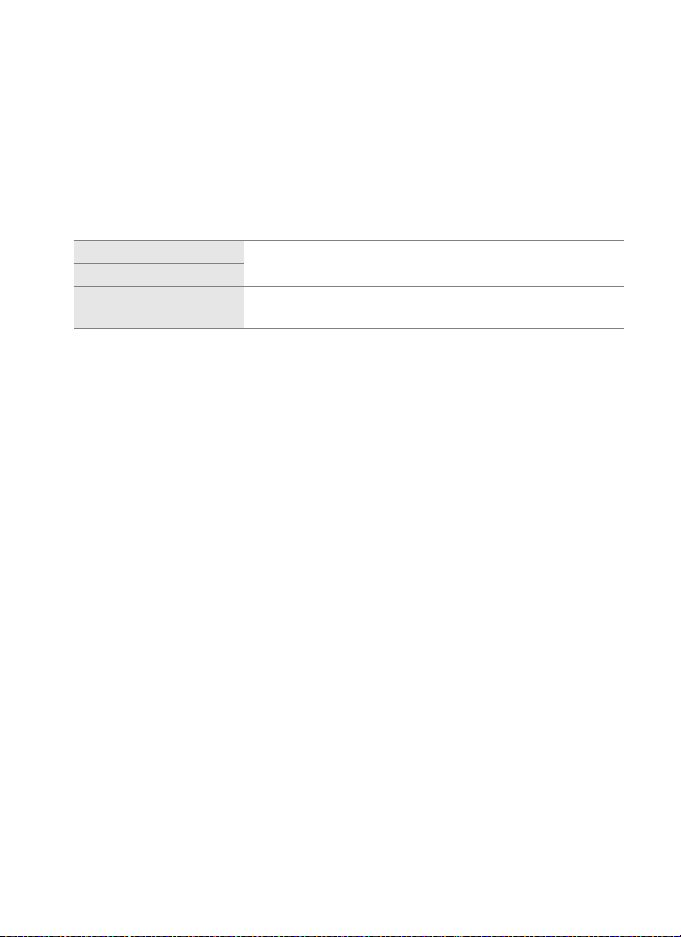
Unterstützte Modi
Der UT-1 verbindet die Kamera mit dem Ethernet und, wenn ein
optionaler Wireless-LAN-Adapter WT-5 verwendet wird, auch mit
Wireless LANs. Fotos auf der Kamera können dann auf einen FTPServer auf den Computer übertragen werden und die Kamera kann
von einem Computer aus ferngesteuert werden. Der UT-1 unterstützt
die folgenden Funktionen:
FTP-Upload (045)
Bildübertragung (031)
Camera Control (039)
Bevor Daten über ein Wireless LAN oder Ethernet-Netzwerk
übertragen werden können, muss für die Kamera ein Netzwerkprofil
erstellt werden, das Daten für den Host-Computer oder den FTPServer bereitstellt.
Laden Sie neue Fotos oder bereits vorhandene Fotos
und Filme zum Host hoch.
Bedienung der Kamera über einen Computer mit der
separat erhältlichen Software Camera Control Pro 2.
Unterstützte Modi
Einführung
7
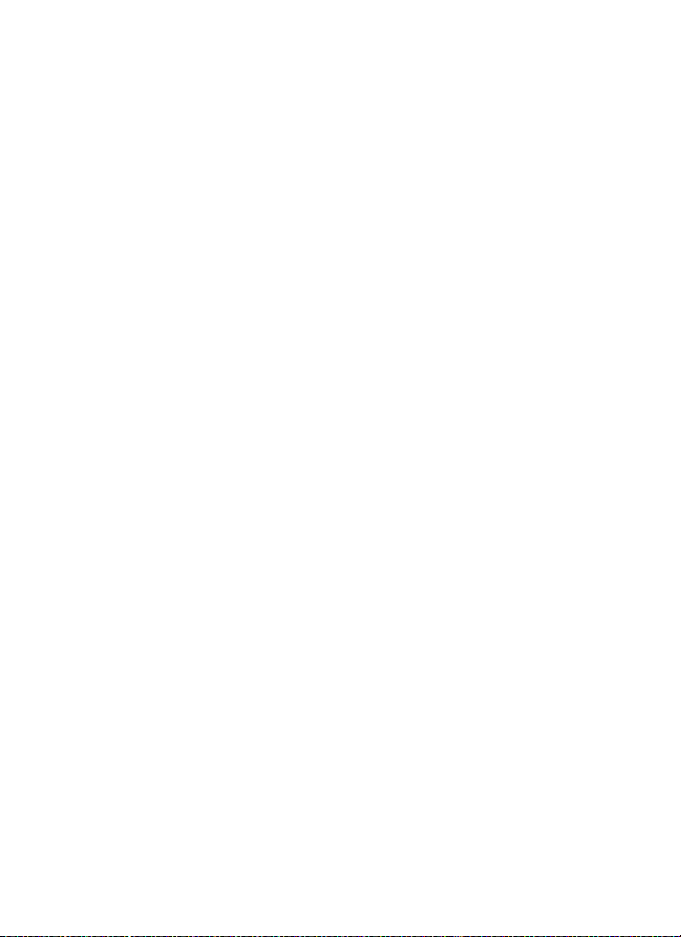
A FTP-Server
Server können mit FTP-Standarddiensten, die in die unterstützten
Betriebssysteme integriert sind (z. B. IIS – Internetinformationsdienste),
konfiguriert werden. Der Anschluss an Computer in anderen Netzwerken über
Unterstützte Modi
einen Router, Internet-FTP-Verbindungen und FTP-Server mit Software von
Drittanbietern werden nicht unterstützt.
A Ethernetverbindung
Wenn die Kamera über ein Ethernetkabel an ein LAN angeschlossen wird,
müssen keine Wireless-LAN-Einstellungen vorgenommen werden.
A Router
Der Anschluss an Computer in anderen Netzwerken über einen Router wird
nicht unterstützt.
A Firewall-Einstellungen
Der UT-1 verwendet für FTP die TCP-Ports 21 und 32768 bis 61000 und beim
Anschluss an einen Computer den TCP-Port 15740 und UDP-Port 5353.
Computer-Firewalls müssen so konfiguriert werden, dass der Zugriff auf diese
Ports zugelassen wird, da der Computer ansonsten möglicherweise nicht auf
den UT-1 zugreifen kann.
8
Einführung

Erste Schritte
Wenn Sie den UT-1 zum ersten Mal benutzen, befolgen Sie die unten
aufgeführten Schritte, um den UT-1 einzurichten, die notwendige
Software zu installieren und Bilder auf den Computer hochzuladen.
1 Einrichtung des UT-1 und Installation der Software.
1-1 Vorbereitung des UT-1 (010)
1-2 Installation der Wireless Transmitter Utility (012)
2 Übertragen von Bildern.
Hochladen von Bildern auf einen Host-Computer (017).
2-1 Kopieren von Netzwerkprofilen auf die Kamera
2-2 Anschluss des UT-1
2-3 Übertragen von Bildern
Hochladen von Bildern auf einen FTP-Ser ver (045).
2-1 Kopieren von Netzwerkprofilen auf die Kamera
2-2 Herstellen der Verbindung zum FTP-Server
2-3 Übertragen von Bildern
Erste Schritte
Einführung
9
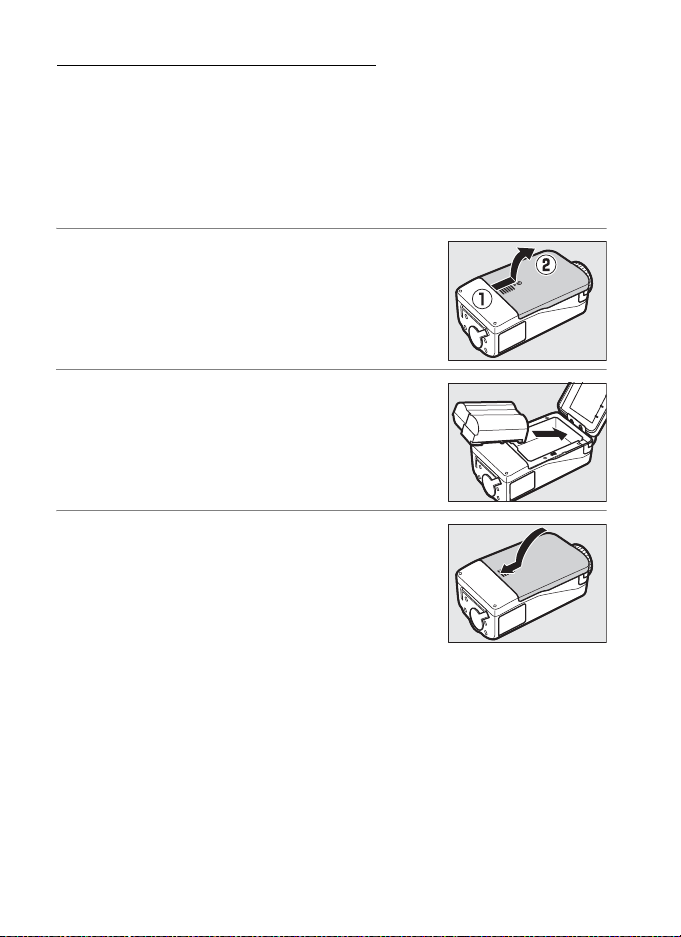
Vorbereitung des UT-1
❏ Einsetzen des Akkus
Erste Schritte
Verwenden Sie einen vollständig aufgeladenen Akku oder ein im
Handel erhältliches Netzteil, damit die Stromversorgung während der
Einrichtung oder der Bildübertragung nicht unerwartet ausfällt. Der
UT-1 benötigt einen Lithium-Ionen-Akku (EN-EL15). Andere Akkus
und Batterien können nicht verwendet werden.
1 Schieben (q) Sie die Akkufachabdeckung zur
Seite und öffnen (w) Sie sie.
2 Setzen Sie den Akku in der abgebildeten
Richtung ein. Informationen zu
Vorsichtsmaßnahmen und zum Aufladen des
Akkus finden Sie in der Bedienungsanleitung
des Akkus und Ladegeräts.
3 Schließen Sie das Akkufach.
10
Einführung
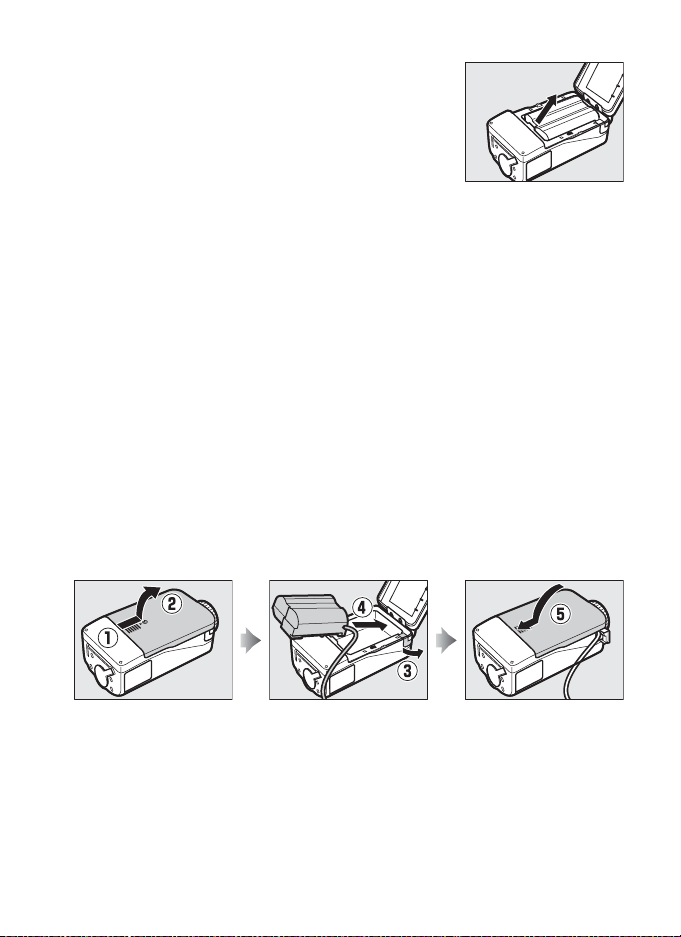
A Herausnehmen des Akkus
Öffnen Sie die Akkufachabdeckung und nehmen Sie
den Akku wie rechts abgebildet heraus. Achten Sie
darauf, den Akku nicht fallen zu lassen.
A Bereitschaftsmodus
Wenn der UT-1 von der Kamera abgetrennt ist, schaltet er sich automatisch
nach der Vorlaufzeit aus, die für Optionen > »Ruhezustand Verzögerung« im
»Netzwerk«-Menü (075) ausgewählt wurde, um den Akku zu schonen.
A Akkuladestand
Der Ladestand des Akkus im UT-1 kann bestimmt werden, indem der UT-1 an
die Kamera angeschlossen wird (031, 58) und der Akkuladestand über die
Option »Akkudiagnose« (0 75) im Systemmenü der Kamera abgerufen wird.
A Verwendung eines Netzadapters
Ein optionaler Akkufacheinsatz EP-5B und Netzadapter EH-5b oder EH-5/
EH-5a können auch verwendet werden, um die Kamera mit Strom zu
versorgen, wenn der UT-1 angeschlossen ist. Setzen Sie den Akkufacheinsatz
wie nachfolgend abgebildet ein.
Öffnen Sie die Abdeckungen des Akkufachs UT-1 (qw) und des
Akkufacheinsatzes (e) und setzen Sie anschließend den Akkufacheinsatz
EP-5B wie in der abgebildeten Richtung (r) ein. Positionieren Sie den
Akkufacheinsatz so, dass er durch das Akkufacheinsatzfach (t) durchgeht
und schließen Sie die Akkufachabdeckung.
Erste Schritte
Einführung
11
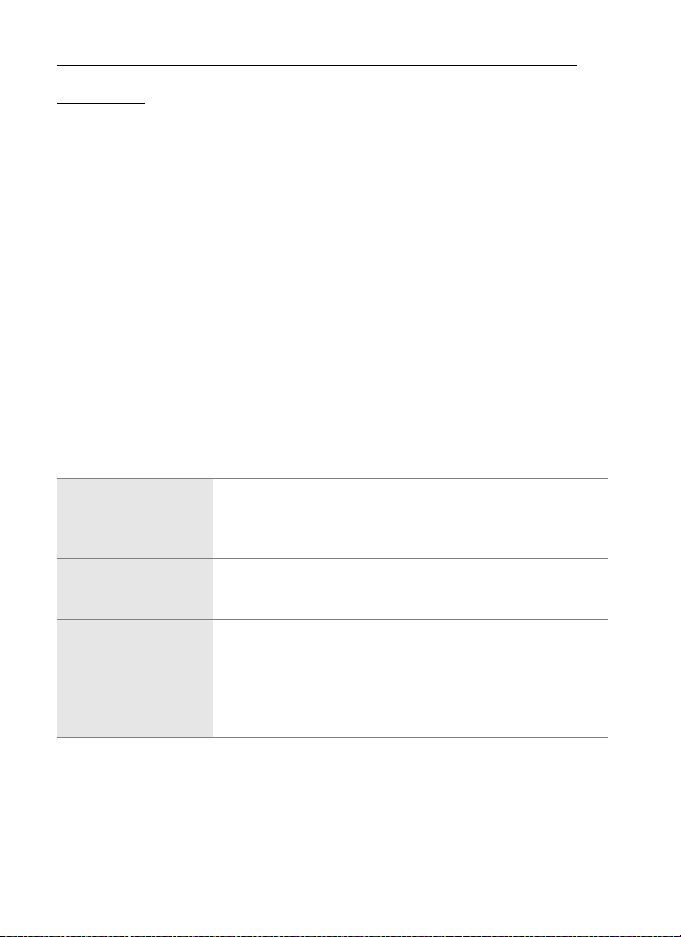
Installation der Wireless Transmitter
Utility
Erste Schritte
In diesem Abschnitt wird beschrieben, wie man die Wireless
Transmitter Utility installiert. Mit der Wireless Transmitter Utility
können Netzwerkprofile auf die Kamera kopiert werden und dieses
Programm ist erforderlich, wenn die Kamera für den Anschluss an
einen Computer in den Bildübertragungs- und Camera Control-Modi
konfiguriert werden muss (für den Anschluss an FTP-Server im FTPUpload-Modus kann entweder die Wireless Transmitter Utility oder
können die Kameramenüs verwendet werden; auf Seite 98 finden Sie
Informationen zur Verwendung der Kameramenüs für FTP).
Folgen Sie den nachfolgenden Schritten, um die Wireless Transmitter
Utility unter Windows 8, Windows 7, Windows Vista, Windows XP oder
Mac OS X zu installieren.
❏ Systemanforderungen
Überprüfen Sie, ob Ihr System folgende Anforderungen erfüllt, bevor
Sie den UT-1, WT-5 oder die Wireless Transmitter Utility verwenden:
Digitale Spiegelreflexkameras Nikon D4, D800, D800E,
D7100 und D7000. Informationen darüber, ob die
Kamera
Spannungsquelle
Betriebssystem
1
neueren Modelle den UT-1 unterstützen, finden Sie im
Handbuch der Kamera.
Ein Lithium-Ionen-Akku EN-EL15 oder ein
Akkufacheinsatz EP-5B und ein Netzadapter EH-5b
(separat erhältlich)
Vorinstallierte Versionen von Windows 8 (64- und
32-Bit-Versionen), Windows 7 (Service Pack 1, 64- und
32-Bit-Versionen), Windows Vista (Service Pack 2, 64-
2
und 32-Bit-Versionen), Windows XP (Service Pack 3, nur
32-Bit-Version) oder Mac OS X-Version 10.6, 10.7 oder
10.8 (nur Intel CPUs).
12
Einführung
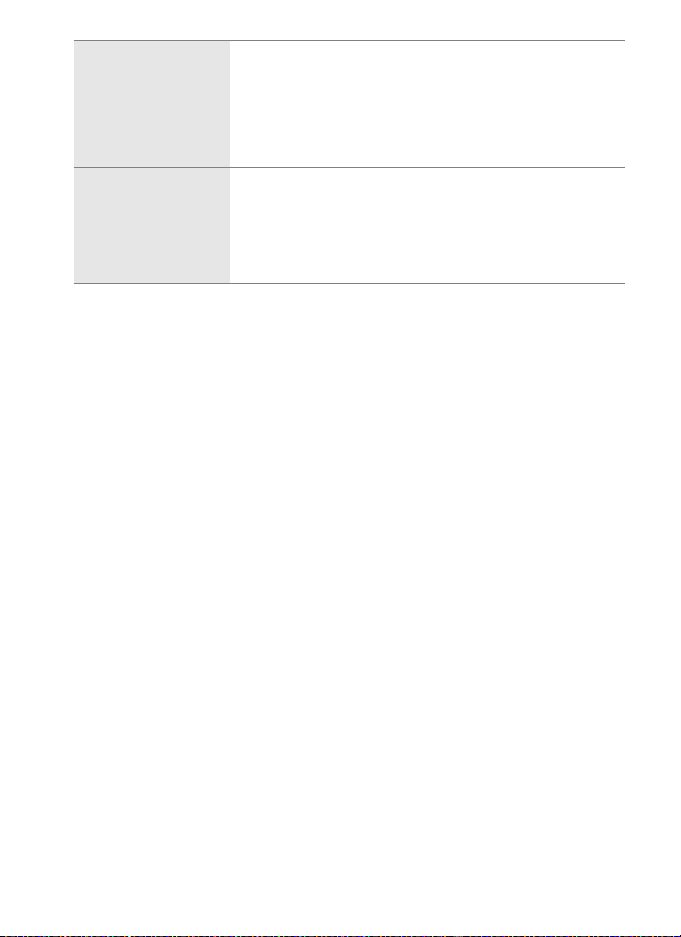
• Wireless: Wireless-LAN-Adapter WT-5 und Wireless-
LAN-Basisstation oder Computer mit integriertem
oder externem Wireless-LAN-Adapter (kompatibel
Netzwerk
mit IEEE 802.11n, 802.11b, 802.11g oder 802.11a).
• Ethernet: Ethernet-Kabel und Computer mit
integriertem oder externem Ethernet-Anschluss
(100-Base-TX oder 10-Base-T)
• Wireless Transmitter Utility: zum Kopieren von
Computer-Profilen zur Kamera erforderlich.
Sonstiges
1. Aktualisieren Sie die UT-1-Firmware und die mitgelieferte Software immer auf
die neuesten Versionen. Benutzer der D7100 müssen die UT-1-Firmware auf die
Version 1.1 oder aktueller aktualisieren und die Wireless Transmitter Utility auf
die Version 1.4.0 oder aktueller.
2. Aktuelle Informationen zu unterstützten Betriebssystemen finden Sie auf der
Nikon-Website für Ihr Land (0 x).
3. Wird für die Anbindung an FTP-Server nicht benötigt.
4. Schließen Sie die Kamera direkt an den Computer an. Die Kamera funktioniert u.
U. nicht ordnungsgemäß, wenn sie über einen Hub, ein Verlängerungskabel oder
eine Tastatur angeschlossen wird.
• USB: Das mitgelieferte USB-Kabel und ein Computer
mit integriertem USB-Anschluss werden benötigt,
wenn Netzwerkprofile auf die Kamera kopiert
4
werden.
3
Erste Schritte
Einführung
13
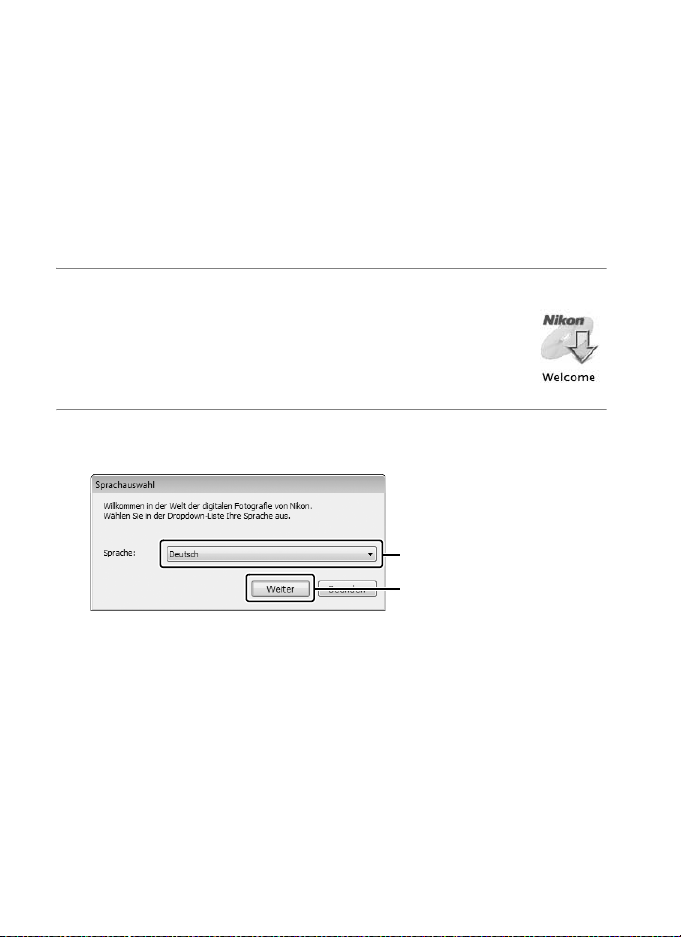
❏ Installation der Software
Installieren Sie die Wireless Transmitter Utility, bevor Sie eine
Verbindung zum Netzwerk herstellen. Mit der Wireless Transmitter
Erste Schritte
Utility können Netzwerkprofile erstellt werden.
Überprüfen Sie vor der Installation der Software, ob Ihr Computer die
Systemanforderungen auf Seite 12 erfüllt. Achten Sie darauf, auf die
neusten Versionen der Wireless Transmitter Utility und der Kameraund UT-1-Firmware zu aktualisieren. Benutzer der D7100 müssen die
UT-1-Firmware auf die Version 1.1 oder aktueller aktualisieren und die
Wireless Transmitter Utility auf die Version 1.4.0 oder aktueller.
1 Doppelklicken Sie auf das Installationssymbol.
Laden Sie die Wireless Transmitter Utility mithilfe der
mitgelieferten CD von einer Nikon-Webseite herunter.
Wenn das Herunterladen beendet ist, doppelklicken
Sie auf das Installationssymbol.
2 Wählen Sie eine Sprache aus (nur Windows).
Wählen Sie eine Sprache aus und klicken Sie auf »Weit er«.
q Sprache auswählen
w Klicken Sie auf »Wei ter«
14
Einführung
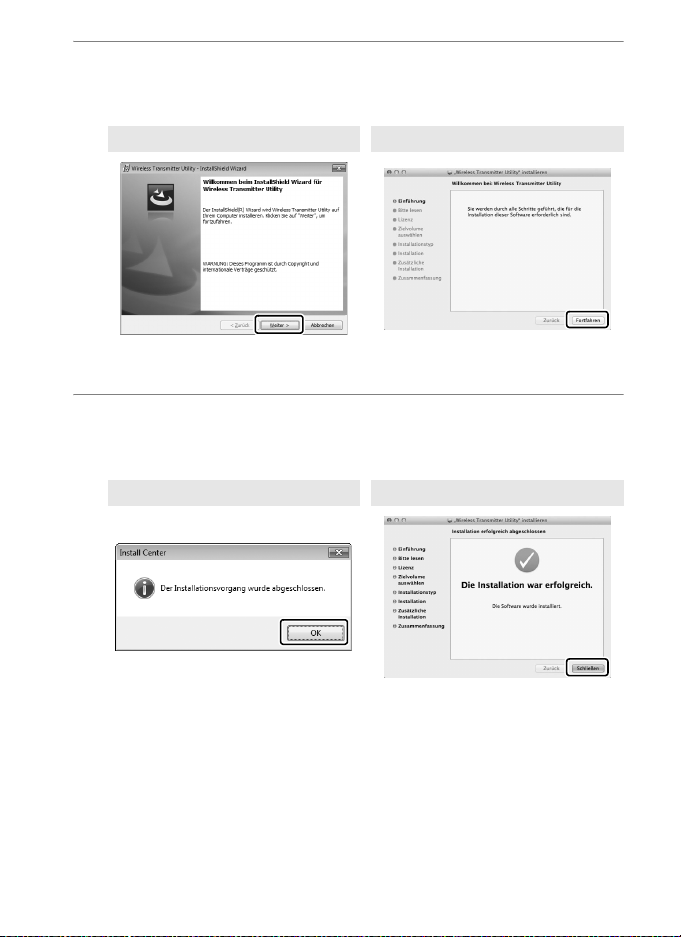
3 Starten Sie das Installationsprogramm.
Klicken Sie auf »Weite r« (Windows) oder »Fortfahren« (Mac OS) und
befolgen Sie die Bildschirmanweisungen.
Windows Mac OS
Klicken Sie auf »Weiter« Klicken Sie auf »Weiter«
4 Beenden Sie das Installationsprogramm.
Klicken Sie auf »OK« (Windows) oder »Schließen« (Mac OS), wenn
die Installation abgeschlossen ist.
Windows Mac OS
Erste Schritte
Klicken Sie auf »OK« Klicken Sie auf »Schließen«
A Das WT-4 Setup Utility
Die Wireless Transmitter Utility muss erneut installiert werden, wenn die WT-4
Setup Utility oder andere Nikon-Software für Wireless LANs installiert wird,
nachdem die Installation abgeschlossen ist.
Einführung
15
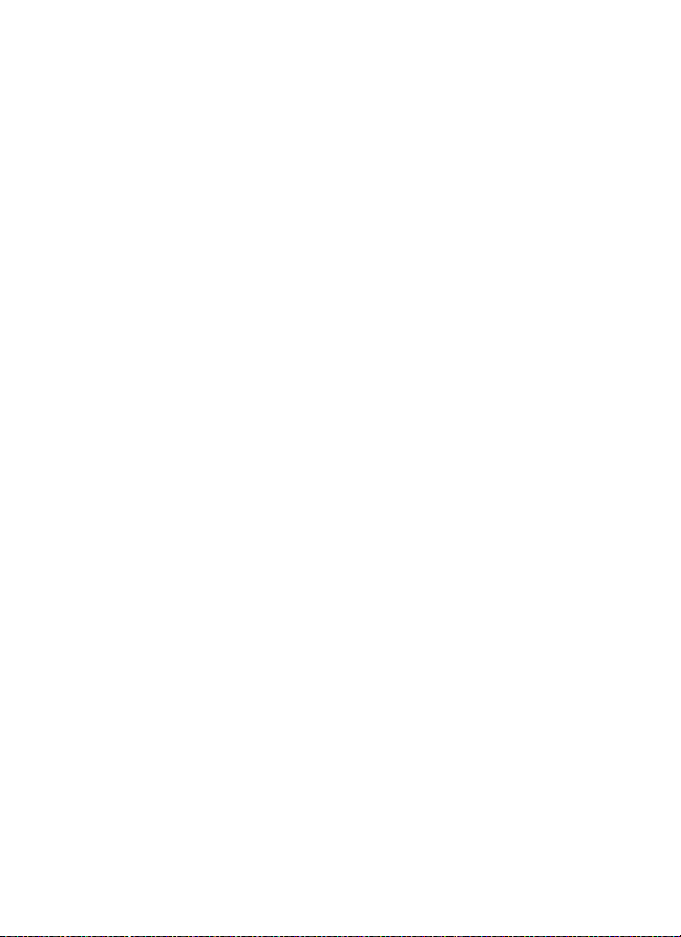
Erste Schritte
16
Einführung
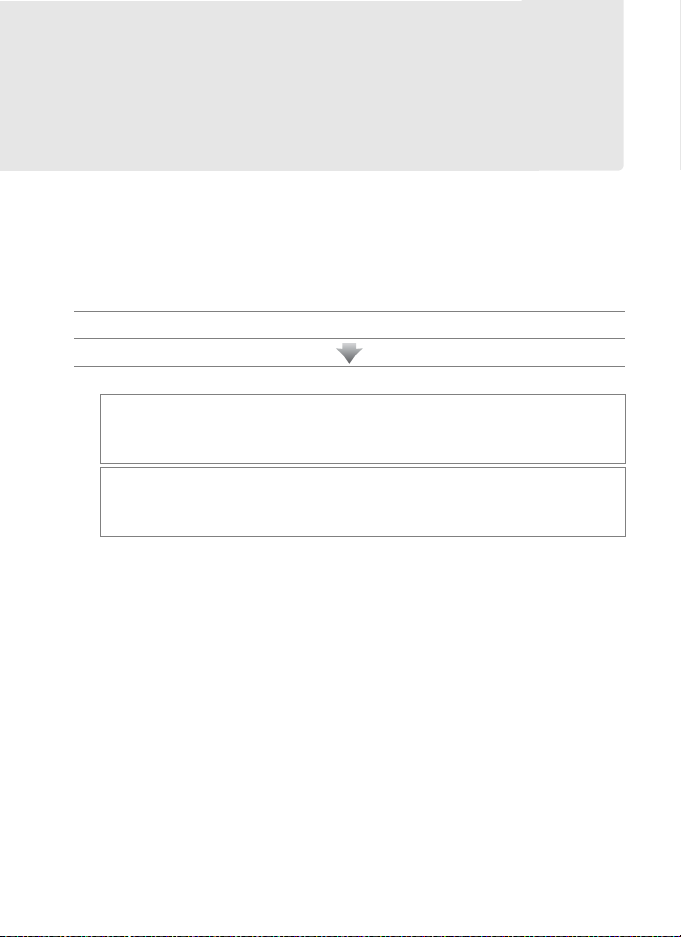
Verwendung des UT-1 mit einem Computer
Der UT-1 kann in den folgenden Modi verwendet werden:
• Bildübertragung: Übertragung von Bildern auf einen Computer.
• Camera Control: Fernsteuerung der Kamera mithilfe eines Computers
mit dem Programm Camera Control Pro 2 (im Handel erhältlich).
Die Vorgehensweise für diese Modi wird unten dargestellt.
1 Kopieren von Netzwerkprofilen auf die Kamera (0 18).
2 Übertragen von Bildern.
Hochladen von Bildern auf einen Host-Computer (031–38).
2-1 Anschluss des UT-1
2-2 Übertragen von Bildern
Camera Control (039–43).
2-1 Verbindung mit einem Computer
2-2 Fernsteuerung der Kamera
D Vor dem Anschluss
Beenden Sie die Netzwerkeinstellungen am Computer, bevor Sie eine
Verbindung herstellen.
Verwendung des UT-1 mit einem Computer 17
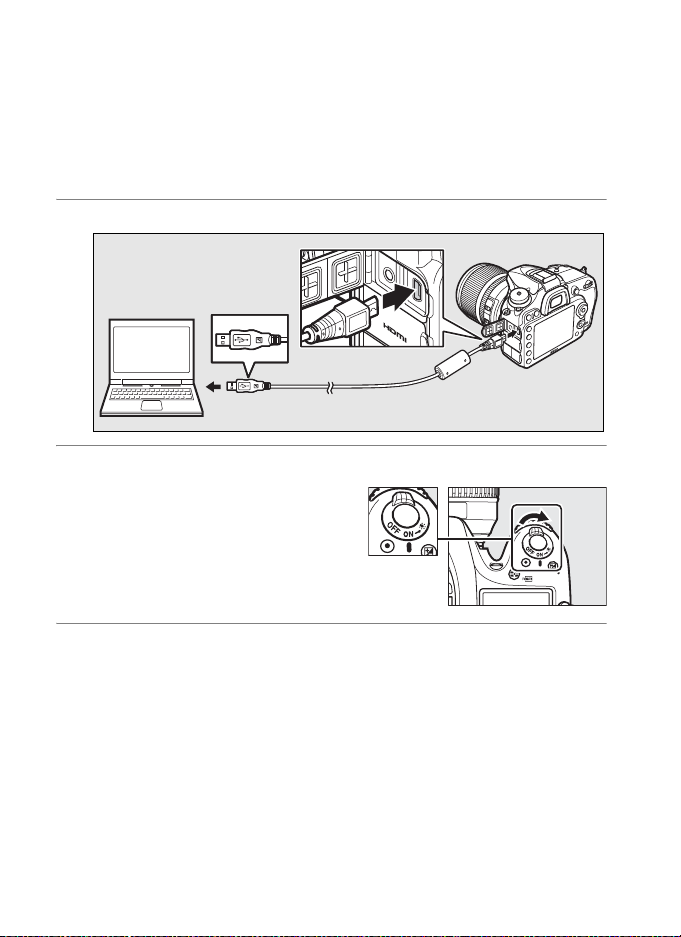
Kopieren von Netzwerkprofilen auf die Kamera
Kopieren von Netzwerkprofilen auf die Kamera
Bevor Sie Netzwerkprofile kopieren, vergewissern Sie sich, dass der
Computer läuft und der Benutzer angemeldet ist.
1 Schließen Sie das mit der Kamera mitgelieferte USB-Kabel an.
2 Schalten Sie die Kamera ein.
Ein-Aus-Schalter
3 Starten Sie die Wireless Transmitter Utility.
• Wind ows: Doppelklicken Sie auf das Symbol »Wireless Transmitter
Utility« auf der Arbeitsfläche.
• Mac OS X: Doppelklicken Sie auf das Symbol »Wireless Transmitter
Utility« im Dock.
Verwendung des UT-1 mit einem Computer18
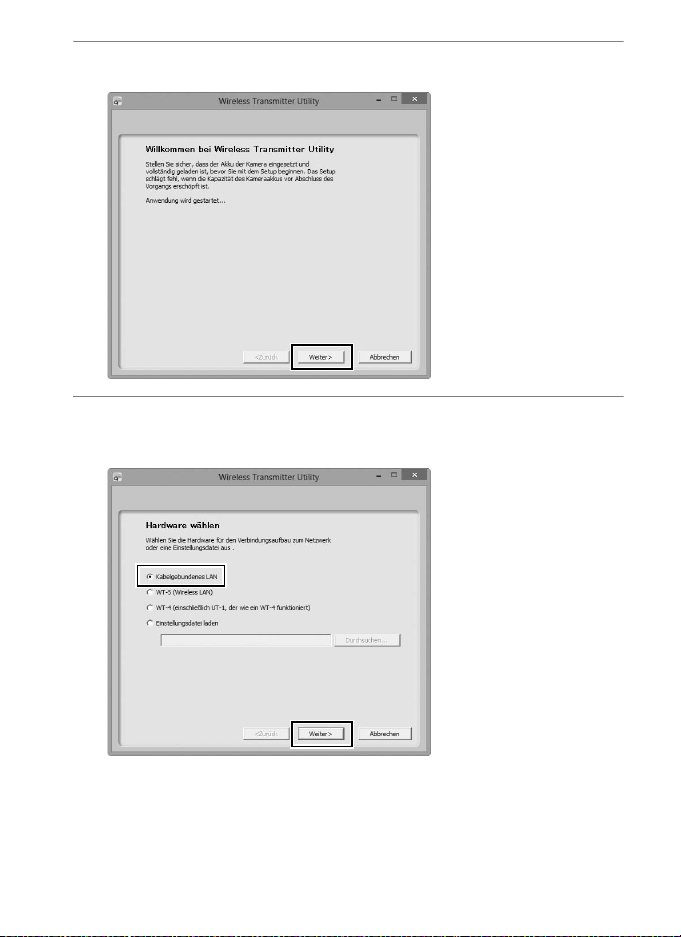
4 Der unten abgebildete Dialog wird eingeblendet; klicken Sie auf
»Weiter«.
5 Wählen Sie »Kabelgebundenes LAN«, wenn Sie eine Ethernet-
Verbindung verwenden, »WT-5 (Wireless LAN)« für den Anschluss
an ein Wireless LAN über den WT-5.
Kopieren von Netzwerkprofilen auf die Kamera
Verwendung des UT-1 mit einem Computer 19
